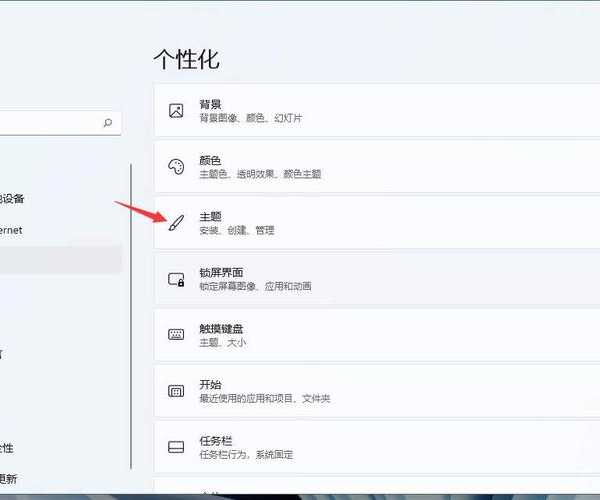告别单调!手把手教你window7换壁纸,打造个性化工作环境
大家好,我是你们的老朋友,一个在电脑前摸爬滚打多年的技术博主。今天咱们不聊那些晦涩难懂的代码,就来解决一个看似简单却关乎每天心情的小问题——
window7换壁纸。你是不是也曾经对着电脑默认的那片草原或那片海看到腻味?别小看这张桌面背景,一个顺眼的壁纸能让你的工作心情都变得不一样。今天,我就把我压箱底的几种
window7桌面背景设置方法都分享给你,保证简单易懂,一学就会!
一、 基础操作:最直接的“右键大法”
对于刚接触Windows 7的朋友来说,这是最直观、最不容易出错的方法。这个方法特别适合当你偶然看到一张喜欢的图片,想立刻把它设为壁纸的场景。
详细步骤分解:
- 找到你心仪的图片。它可能在你电脑的任何一个文件夹里,比如“图片库”或者你的下载文件夹。
- 在这张图片上,单击鼠标右键,会弹出一个菜单。
- 在菜单中,直接选择“设置为桌面背景”。
看,就这么简单,你的桌面瞬间焕然一新!这种
更改window7桌面壁纸的方式,优点是速度快,一步到位。但它的局限性在于,你一次只能设置一张图片,如果想要轮换播放多张壁纸,这个方法就无能为力了。这就是我们接下来要解决的
window7桌面壁纸更换的高级玩法。
二、 进阶玩法:个性化设置,让壁纸“动”起来
如果你觉得单张壁纸太单调,想让桌面像幻灯片一样自动切换,那这个功能绝对是你的菜。通过Windows 7自带的个性化设置,我们可以实现非常灵活的
window7桌面背景设置。
一步步教你设置壁纸幻灯片:
- 第一步:进入个性化中心
在桌面的空白处(注意,是没有任何图标的地方)单击鼠标右键,然后选择“个性化”。这个操作是进入Windows 7外观设置的核心入口。 - 第二步:找到桌面背景设置
在弹出的“个性化”窗口最下方,你会看到“桌面背景”的选项,点击它。 - 第三步:选择图片和设置参数
这里就是更改window7桌面壁纸的主战场了!
关键设置点:
| 设置项 | 功能说明 | 我的小建议 |
|---|
| 图片位置 | 点击“浏览”按钮,可以选择包含多张壁纸的文件夹。 | 建议专门建一个“我的壁纸”文件夹,方便管理。 |
| 选择多张图片 | 在图片左上角打勾,可以同时选中多张图片。 | 可以全选,也可以根据自己的喜好勾选。 |
| 更改图片时间间隔 | 设置壁纸自动切换的频率,从10秒到1天不等。 | 建议设置成30分钟或1小时,既不会太频繁打扰工作,又能保持新鲜感。 |
| 选择填充方式 | 如“填充”、“适应”、“拉伸”等,解决图片和屏幕分辨率不匹配的问题。 | 强烈推荐“填充”,它能最大程度保证图片不变形且填满屏幕。 |
- 第四步:保存更改
所有设置调整完毕后,点击“保存修改”按钮。这样,一个自动轮播的个性化桌面就设置好了!这种window7桌面壁纸更换方式,充分体现了Windows 7系统在用户体验上的细腻考量,让个性化变得非常简单。
三、 常见问题与解决方案
在实际操作中,你可能会遇到一些小麻烦,别急,我都帮你整理好了。
问题1:图片拉伸变形了,怎么办?
这通常是图片比例和你的显示器分辨率不匹配导致的。解决方法就是在上述第三步的“
选择填充方式”里多试试几个选项。
- 适应:保持图片原比例,可能会在上下或左右留下黑边。
- 拉伸:强制填满屏幕,容易导致变形。
- 平铺:如果图片很小,会像铺瓷砖一样重复铺满屏幕。
- 居中:图片原大小放在屏幕正中央。
最好的办法是
寻找与你的屏幕分辨率(如1920x1080)相同或相近的高清图片,这样选择“填充”效果最好。
问题2:想恢复系统自带的壁纸,找不到了?
很简单!在进入“桌面背景”设置界面后,点击“图片位置”的下拉菜单,选择“
Windows 桌面背景”,这里就是系统内置的所有精美壁纸了。
四、 我的私藏壁纸网站推荐
巧妇难为无米之炊,要想
window7换壁纸换得爽,高质量的壁纸库必不可少。我日常收集壁纸主要去这几个网站:
- Unsplash:全是高清无版权的生活、风景、艺术类图片,质量极高,设计师最爱。
- Wallpaper Abyss:游戏、动漫、电影类壁纸的宝库,分辨率分类非常细致。
- Bing 每日壁纸:其实微软Bing搜索首页的每日美图就是极佳的壁纸来源,可以通过一些插件轻松下载。
写在最后
好了,朋友们,关于
window7换壁纸的各种姿势今天就聊到这里。从最简单的一键设置,到功能强大的幻灯片轮播,再到问题排查和资源推荐,希望这套完整的
window7桌面背景设置指南能帮你打造一个真正属于你自己的电脑桌面。
Windows 7系统的这些个性化功能虽然基础,但非常实用和稳定,这也是为什么至今仍有很多用户喜爱它的原因之一。赶紧动手试试吧,让你的工作空间不再单调!如果你在操作过程中遇到任何其他问题,欢迎随时给我留言,我们一起探讨。